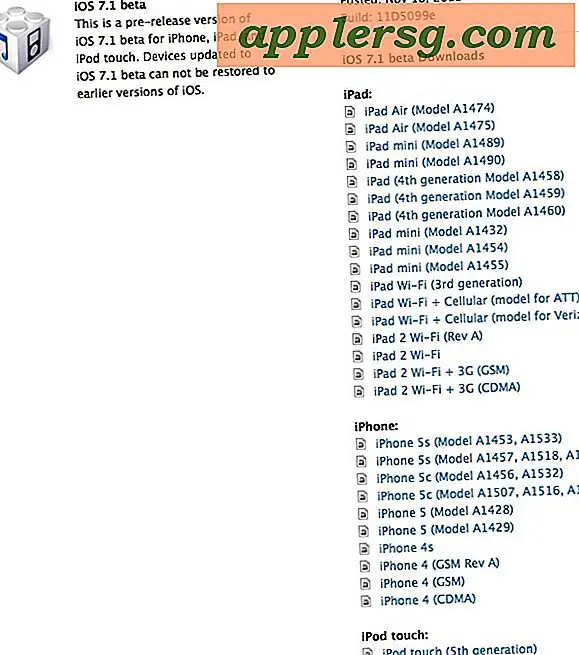การแก้ไขปัญหาง่ายๆในการแก้ไขปัญหาเกี่ยวกับ Bluetooth ของ iOS 7
 ผู้ใช้จำนวนมากต้องประสบปัญหาการเชื่อมต่อบลูทู ธ ถาวรเนื่องจากการอัปเดต iPhones, iPads และ iPod touchs ไปยัง iOS 7. แม้ว่าบางประเด็นอาจเกี่ยวข้องกับฮาร์ดแวร์เช่นแป้นพิมพ์ภายนอกลำโพงหรือชุดหูฟัง ปัญหาเกี่ยวกับการเชื่อมต่อบลูทู ธ กับรถยนต์และอุปกรณ์ iOS เรื่องนี้ดูเหมือนจะเกิดขึ้นโดยไม่คำนึงถึงผู้ผลิตไม่ว่าจะเป็นสิ่งที่มีลักษณะเหมือนดาดฟ้าอัลไพน์หรือไพโอเนียร์ที่กำหนดเองหรือแม้กระทั่งเครื่องรับบลูทู ธ ที่มาพร้อมกับ และเอาต์พุตเสียงการควบคุมพวงมาลัยและทิศทางแบบเลี้ยวต่อเลี้ยวจากบริการแผนที่ต่างๆ การแก้ไขปัญหาอุปกรณ์แต่ละชิ้นถือเป็นความสำเร็จอย่างมากดังนั้นเราจะเน้นคำแนะนำทั่วไปบางอย่างที่มีแนวโน้มว่าจะแก้ไขปัญหาการเชื่อมต่อบลูทู ธ กับอุปกรณ์ iOS 7 ไม่ว่าจะเป็นเครื่องเสียงรถยนต์ชุดหูฟังหรือลำโพง
ผู้ใช้จำนวนมากต้องประสบปัญหาการเชื่อมต่อบลูทู ธ ถาวรเนื่องจากการอัปเดต iPhones, iPads และ iPod touchs ไปยัง iOS 7. แม้ว่าบางประเด็นอาจเกี่ยวข้องกับฮาร์ดแวร์เช่นแป้นพิมพ์ภายนอกลำโพงหรือชุดหูฟัง ปัญหาเกี่ยวกับการเชื่อมต่อบลูทู ธ กับรถยนต์และอุปกรณ์ iOS เรื่องนี้ดูเหมือนจะเกิดขึ้นโดยไม่คำนึงถึงผู้ผลิตไม่ว่าจะเป็นสิ่งที่มีลักษณะเหมือนดาดฟ้าอัลไพน์หรือไพโอเนียร์ที่กำหนดเองหรือแม้กระทั่งเครื่องรับบลูทู ธ ที่มาพร้อมกับ และเอาต์พุตเสียงการควบคุมพวงมาลัยและทิศทางแบบเลี้ยวต่อเลี้ยวจากบริการแผนที่ต่างๆ การแก้ไขปัญหาอุปกรณ์แต่ละชิ้นถือเป็นความสำเร็จอย่างมากดังนั้นเราจะเน้นคำแนะนำทั่วไปบางอย่างที่มีแนวโน้มว่าจะแก้ไขปัญหาการเชื่อมต่อบลูทู ธ กับอุปกรณ์ iOS 7 ไม่ว่าจะเป็นเครื่องเสียงรถยนต์ชุดหูฟังหรือลำโพง
การแก้ไขปัญหา Bluetooth กับ iOS 7
สิ่งเหล่านี้ควรจะเป็นประโยชน์สำหรับอุปกรณ์ที่ใช้ iOS 7 ไม่ว่าจะเป็น iPhone, iPad หรือ iPod touch:
รอ: ตรวจสอบแบตเตอรี่อุปกรณ์บลูทู ธ และแหล่งจ่ายไฟ
ก่อนดำเนินการขั้นตอนการแก้ปัญหาด้านล่างตรวจสอบแหล่งจ่ายไฟของอุปกรณ์ Bluetooth ลำโพงหรือสเตอริโอ แบตเตอรี่ชาร์จหรือไม่? รายการนี้มีการเสียบปลั๊กแล้วหรือยัง? อาจเป็นเรื่องโง่ ๆ แต่เรื่องสำคัญโดยเฉพาะอย่างยิ่งกับอุปกรณ์ไร้สายที่ใช้แบตเตอรี่ การเชื่อมต่อและความแรงของสัญญาณ Bluetooth จะลดลงอย่างมากกับแหล่งพลังงานที่อ่อนแอหรือแบตเตอรี่ต่ำและอาจส่งผลให้เกิดการทำงานที่ผิดปกติโดยการลดหรือเชื่อมต่อล้มเหลว
1: ปิดการใช้งาน Bluetooth ปิดและเปิดใหม่
กวาดขึ้นเพื่อเข้าถึง Control Center และกดไอคอน Bluetooth รออย่างน้อย 30 วินาทีจากนั้นให้เปิดใช้งานอีกครั้ง เคล็ดลับง่ายๆนี้มักจะสามารถซ่อมแซมอุปกรณ์ที่กำลังประสบปัญหาการเชื่อมต่อ
2: อัปเดตเป็น iOS เวอร์ชันล่าสุด
ง่ายไปที่การตั้งค่า> ทั่วไป> การอัพเดตซอฟต์แวร์และตรวจสอบว่าคุณได้ติดตั้งการอัปเดต iOS ใด ๆ ที่รอ ซึ่งมักรวมถึงการแก้ไขข้อบกพร่องแม้กระทั่งสำหรับปัญหาที่ไม่ได้ระบุไว้ในบันทึกประจำรุ่นย่อและควรติดตั้งไว้เสมอ
3: รีเซ็ตการตั้งค่าเครือข่ายและบลูทู ธ การจับคู่อุปกรณ์แบบล้าง
ไปที่การตั้งค่า> ทั่วไป> รีเซ็ต> รีเซ็ตการตั้งค่าเครือข่าย
การทำเช่นนี้จะล้างการจับคู่ Bluetooth ทั้งหมดของอุปกรณ์ทั้งหมดรวมถึงการตั้งค่าและการกำหนดค่าทั้งหมดที่ทำไว้ในอุปกรณ์ iOS คุณจะต้องเพิ่มอุปกรณ์อีกครั้งและต่ออุปกรณ์ฮาร์ดแวร์บลูทู ธ อีกครั้งกับอุปกรณ์ iOS หลังจากเสร็จสิ้น ถ้าคุณทำอย่างอื่นทำเช่นนี้และจับคู่ทุกอย่างตั้งแต่เริ่มต้นอีกครั้งก็แก้ไขปัญหาบลูทู ธ ของฉันอย่างสมบูรณ์
ถัดจากการอัปเดตซอฟต์แวร์ iOS อาจเป็นเคล็ดลับที่สำคัญที่สุดในการแก้ปัญหาบลูทู ธ โปรดทราบว่าจะเป็นการลบข้อมูลรหัสผ่าน wi-fi ที่บันทึกไว้และกำหนดค่าเครือข่ายที่กำหนดเองสำหรับอุปกรณ์ iOS ดังนั้นคุณจะต้องเข้าร่วม Wi-Fi routers อีกครั้ง
บลูทู ธ ยังไม่ทำงาน?
- ยืนยันว่าอุปกรณ์บลูทู ธ มีแหล่งพลังงานเพียงพอและ / หรือแบตเตอรี่ที่ชาร์จแล้ว
- ยืนยันว่าอุปกรณ์อยู่ในระยะที่เพียงพอ (ไม่เกิน 10 ฟุตหรือมากกว่านั้น)
- ปิดอุปกรณ์บลูทู ธ แล้วเปิดใหม่อีกครั้ง
- ปิด iPhone / iPad / iPod แล้วเปิดใหม่อีกครั้ง
นอกจากนี้คุณยังสามารถทดลองใช้ความละเอียดบลูทู ธ ที่มุ่งเน้นเดสก์ท็อปและ Mac เช่นการตรวจสอบการรบกวนโดยการเชื่อมต่ออุปกรณ์กับ Mac และใช้เครื่องมือ OS X เพื่อดูความแรงของการเชื่อมต่อ หากอุปกรณ์เชื่อมต่อกับ Mac แต่ไม่สามารถเชื่อมต่อกับ iOS ได้ปัญหานี้อาจเกี่ยวข้องกับอุปกรณ์เคลื่อนที่ iOS ดังนั้นคุณอาจต้องการลองซิงค์คีย์บอร์ดไร้สายกับ iPhone / iPod / iPad เพื่อตรวจสอบอย่างเป็นทางการว่า ฮาร์ดแวร์ของ Apple ปราศจากปัญหา
ตามบรรทัดเหล่านี้ควรตรวจสอบอีกครั้งว่าทั้งอุปกรณ์ iOS และอุปกรณ์บลูทู ธ สามารถเชื่อมต่อกับอุปกรณ์อื่นผ่านบลูทู ธ ได้หากใช้งานได้ในขณะที่อุปกรณ์อื่นอาจไม่ได้บ่งบอกถึงปัญหาฮาร์ดแวร์ที่ใช้งานอยู่ทั้งสองด้าน